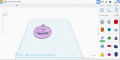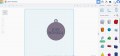Impression 3D Porte clés (DDLC) : Différence entre versions
| (11 révisions intermédiaires par le même utilisateur non affichées) | |||
| Ligne 1 : | Ligne 1 : | ||
==Modélisation 3D== | ==Modélisation 3D== | ||
| − | J’ai téléchargé un modèle de porte-clés inspiré du jeu Doki Doki Literature Club! (DDLC) sur [https://www.thingiverse.com/ Thingiverse]. Pour le personnaliser, j’ai utilisé [ | + | J’ai téléchargé un modèle de porte-clés inspiré du jeu Doki Doki Literature Club! (DDLC) sur [https://www.thingiverse.com/ Thingiverse]. Pour le personnaliser, j’ai utilisé [[Tinkercad]], un outil simple et efficace pour la modélisation 3D.<br> |
Après avoir importé le modèle, j’ai décidé d’ajouter une touche unique en gravant du texte sur le dos du porte-clés. | Après avoir importé le modèle, j’ai décidé d’ajouter une touche unique en gravant du texte sur le dos du porte-clés. | ||
<center> | <center> | ||
| Ligne 10 : | Ligne 10 : | ||
==Imprimante 3D== | ==Imprimante 3D== | ||
| − | J'ai | + | J'ai imprimé mon porte-clés sur une Artillery Sidewinder :<br> |
| − | Etape 1: exporter les porteclés en format .stl de Tinkercad | + | Etape 1 : exporter les porteclés en format.stl de Tinkercad<br> |
| − | Etape 2: télécharger le logiciel | + | Etape 2 : télécharger le logiciel UltiMaker Cura<br> |
| − | Etape 3: Configurer [[ | + | Etape 3 : Configurer UltiMaker Cura<br> |
| − | importer le fichier dans le logiciel UltiMaker Cura | + | [[Quelle configuration pour Cura ?]]<br> |
| + | Etape 4 : importer le fichier dans le logiciel UltiMaker Cura<br> | ||
| + | Etape 5 : découper votre modèle avec le bouton slice<br> | ||
| + | Etape 6 : sauvegarder le fichier sous format.gcode sur une clé USB<br> | ||
| + | Etape 7 : configurer l'imprimante 3D<br> | ||
| + | [[Fiches machines]]<br> | ||
| + | *chauffé le plateau | ||
| + | *chauffé la buse | ||
| + | *calibrer le plateau | ||
| + | *insérer le fil | ||
| + | |||
| + | Etape 8 : Lancer l'impression du fichier | ||
| + | <center> | ||
| + | <gallery perrow=3> | ||
| + | Fichier:Impression debut.jpg|thumb|début de l’impression 3D | ||
| + | Fichier:Impression millieu.jpg|thumb|millieu de l’impression 3D | ||
| + | Fichier:Imprésion finnal.jpg|thumb|final de l'impression 3D | ||
| + | </gallery> | ||
| + | </center> | ||
| + | ==Problème Rencontrer== | ||
| + | problème d’adhésion | ||
| + | mon impression se décollé toute seul | ||
| + | j'ai donc du mettre de la colle sur le plateau pour aidé a l'adhésion | ||
| + | |||
| + | ==rendu final== | ||
| + | |||
Version actuelle datée du 28 février 2025 à 12:17
Modélisation 3D
J’ai téléchargé un modèle de porte-clés inspiré du jeu Doki Doki Literature Club! (DDLC) sur Thingiverse. Pour le personnaliser, j’ai utilisé Tinkercad, un outil simple et efficace pour la modélisation 3D.
Après avoir importé le modèle, j’ai décidé d’ajouter une touche unique en gravant du texte sur le dos du porte-clés.
Imprimante 3D
J'ai imprimé mon porte-clés sur une Artillery Sidewinder :
Etape 1 : exporter les porteclés en format.stl de Tinkercad
Etape 2 : télécharger le logiciel UltiMaker Cura
Etape 3 : Configurer UltiMaker Cura
Quelle configuration pour Cura ?
Etape 4 : importer le fichier dans le logiciel UltiMaker Cura
Etape 5 : découper votre modèle avec le bouton slice
Etape 6 : sauvegarder le fichier sous format.gcode sur une clé USB
Etape 7 : configurer l'imprimante 3D
Fiches machines
- chauffé le plateau
- chauffé la buse
- calibrer le plateau
- insérer le fil
Etape 8 : Lancer l'impression du fichier
Problème Rencontrer
problème d’adhésion mon impression se décollé toute seul j'ai donc du mettre de la colle sur le plateau pour aidé a l'adhésion